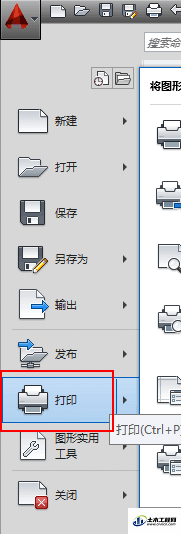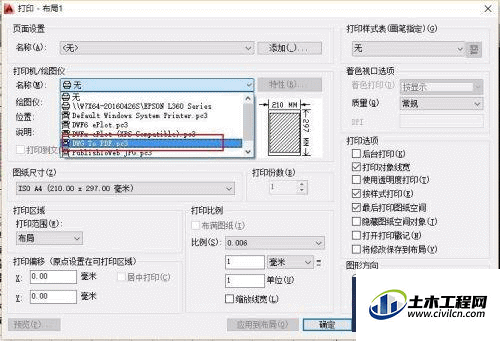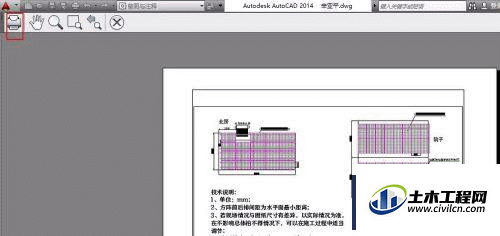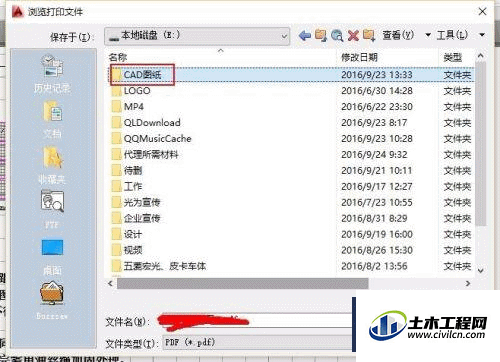CAD图纸画好后,设置成PDF格式的技巧,可以巧妙的布满图纸不用一遍遍的框选窗口了。但很多小伙伴不知道CAD布局怎么设置打印输出为PDF,其实并不复杂,本次教程来详细告诉大家。
方法/步骤
第1步
第一步,打开图纸,点击左下角的布局。
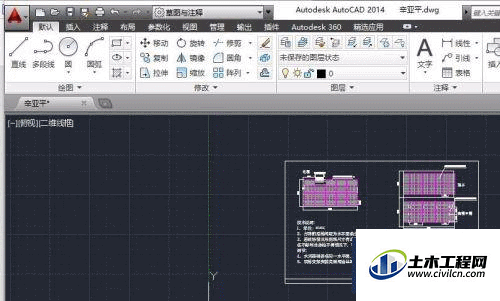
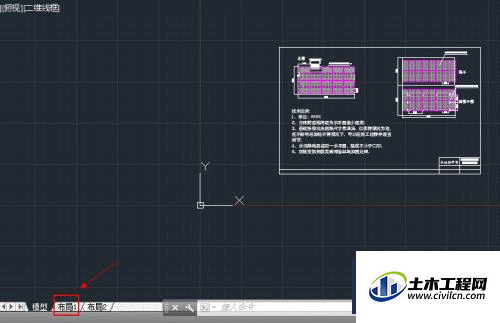
第2步
第二步,在布局窗口中把显示的图像框选起来删除掉(我这里是以前设置过的所以看起来刚刚好)如果图片显示不合适的话,就要框选然后删除。
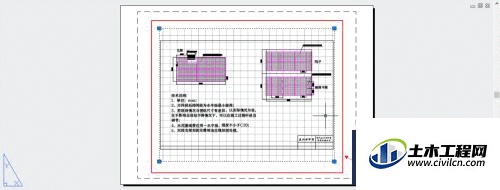
第3步
第三步,点工具栏重的“布局”,选择“矩形”工具,画出一个合适的范围,这样在模型中的图就会显示出来,有时候会显示不全,或者没显示,这时候只需要在矩形范围内像画图一样放大缩小图纸,或者移动图纸来找到图像即可。
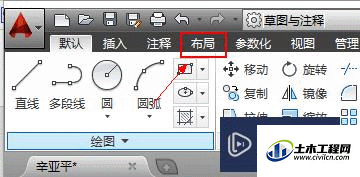
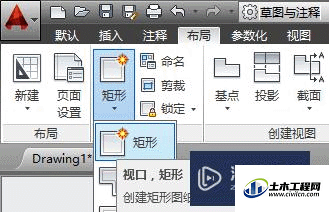
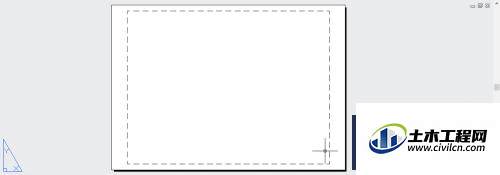

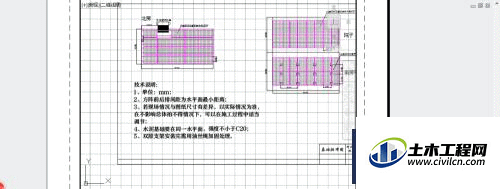
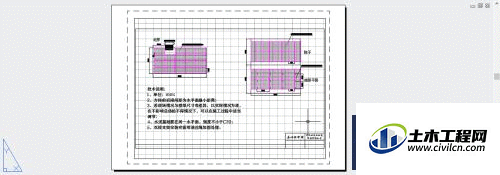
第4步
第四步,找到图像后,点击右边“导航栏”里的“范围缩放”按钮。这样图像就布满图纸了,不用自己再调来调去的了,这个技巧很好用。

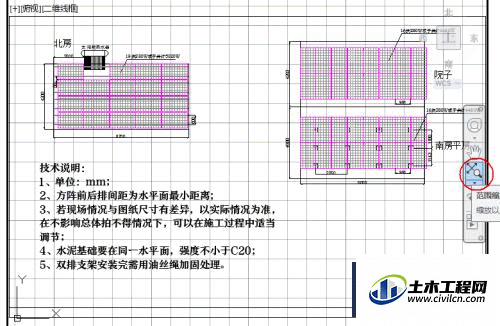
第5步
第五步,打印成PDF格式,保存到相关文件夹即可。